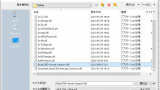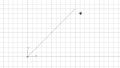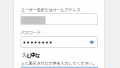概要
- AutoCADで.NETを使用して、カスタマイズします。
- 以下のような図を.NETで作成します。

VisualStudio 2019でプロジェクトを作成
パート1と同様に VisualStudio 2019のプロジェクトを作成します。
- vbの空のクラスライブラリの新規プロジェクトを作成します。
- 同様に”C:\Program Files\Autodesk\AutoCAD 2022”のacmgd.dll、acdbmgd.dll、accoremgd.dllの3つを参照に指定します。
コード作成
Imports Autodesk.AutoCAD.Runtime
Imports Autodesk.AutoCAD.ApplicationServices
Imports Autodesk.AutoCAD.DatabaseServices
Imports Autodesk.AutoCAD.Geometry
Imports Autodesk.AutoCAD.EditorInput
Imports Autodesk.AutoCAD.PlottingServices
Imports Autodesk.AutoCAD.Windows
Imports Autodesk.AutoCAD.GraphicsInterface
Public Class Class1
<CommandMethod("InputInteger")>
Public Shared Sub InputInteger()
Dim oEd As Editor = Application.DocumentManager.MdiActiveDocument.Editor
Dim oInt1 As PromptIntegerResult = oEd.GetInteger(vbCrLf & "整数を入力 :")
If oInt1.Status <> PromptStatus.OK Then
Exit Sub
End If
oEd.WriteMessage(vbCrLf + "入力値は " + oInt1.Value.ToString)
End Sub
End Classコンパイル
パート1を参考にコンパイルします。
NETLOADコマンドでdllの読み込み
- AutoCADを立ち上げて、コマンドでNETLOADコマンドを打ちます。
- 作成したdllを指定します。
- InputInteger を打ち込みます。
- 整数入力をうながすメッセージが表示されます